Лучший почтовый клиент для Windows 10
Почта Windows 10
После чистой установки операционной системы пользователи получают возможность использования приложения Почта. Почтовый клиент помогает Вам следить за своей почтой, управлять расписанием и оставаться на связи с важными для Вас людьми. Ранее мы уже смотрели, как настроить предустановленную почту в Windows 10.
Эти приложения подходят как для работы, так и для домашнего использования, и позволяют быстро обмениваться сообщениями и сосредоточиться на самой важной информации из всех Ваших учётных записей. Поддерживаются записи Office 365, Exchange, Outlook.com, Gmail, Yahoo! и другие популярные службы
Microsoft Outlook
Outlook, как и прочие клиенты для Windows 10, нацелен на то, чтобы облегчить Вашу жизнь, включая социальные сети. Он позволяет подключать аккаунты Google, Twitter и LinkedIn. Вы сможете читать ленту, не выходя из программы! Благодаря тесному переплетению функций почты, адресной книги, календаря и задачника, она упрощает интегрированную работу.
Помимо стандартных инструментов для работы с почтой (поддержка нескольких аккаунтов, поиск, фильтрация писем), в Outlook есть умная группировка писем, история файлов, с которыми работал пользователь. Microsoft Outlook включён в пакет офисных инструментов Microsoft Office, доступен с подпиской Office 365 и может быть приобретён как автономное приложение.
Mailbird
В бесплатной версии Mailbird можно пользоваться только одной учётной записью в некоммерческих целях. При необходимости Mailbird позволяет откладывать входящие письма. В почтовом клиенте есть скоростное чтение писем, быстрый предварительный просмотр вложений (текстовых файлов, изображений). Цветные индикаторы позволят сразу же понять, на какой ящик пришло письмо.
В процессе настройки не нужно заморачиваться с адресами почтовых сервисов, достаточно помнить логин и пароль от своего ящика. К почте можно добавить свои аккаунты Facebook, WhatsApp, Twitter, WeChat и много других. Вы можете сменить фоновое изображение, звуки сообщений, цвет темы или включить тёмный режим.
Zimbra Desktop
Полностью бесплатный почтовый клиент Zimbra заслуживает внимания пользователей. Последние обновления принесли действительно много серьёзных изменений. Теперь он включает в себя почтовый клиент, календарь с журналом мероприятий, список отложенных дел, адресную книгу и личный блокнот.
Приложение распространяется с открытым исходным кодом. Есть возможность работать в автономном режиме. Zimbra позволяет работать где угодно, а результаты работы будут сохраняться на локальный диск. При подключении к сети можно импортировать аккаунты Gmail, Yahoo! и Outlook для удобной организации писем в одном месте.
eM Client
В сравнении с конкурентами действительно eM Client предлагает простой интерфейс и все нужные возможности. В бесплатной версии программы есть возможность добавить только две учётные записи. А в целом разница между платной и бесплатной версиями программы действительно минимальная. Можно синхронизироваться с аккаунтами Google и Yandex.
По сути, основные функции не отличаются от других почтовых клиентов. Написание писем, рассылка, получение, чтение почты выполняется на высокой скорости, доступна функция календаря и органайзера. Программа позволяет импортировать настройки и содержимое из многих других клиентов электронной почты, поэтому процесс перехода не создаст трудностей.
Postbox
Главная задача клиента Postbox — предоставление удобного средства для поддержания связи с друзьями и коллегами. Она является почтовым клиентом и может работать с несколькими почтовыми аккаунтами параллельно, и подписываться на новостные RSS-ленты, чтобы получать самые свежие новости в интересующей области.
От пользователя требуется лишь ввести электронный адрес и пароль. Дальше программа сама найдёт настройки сервера в базе данных, и заполнит все детали, если таковые окажутся доступны. Настольное приложение умеет подгружать фотографии собеседников из социальных сетей, отличной интегрируется с Gmail — Вы практически не заметите разницы между веб-версией сервиса и Postbox.
Заключение
Список почтовых клиентов можно продолжать очень долго. Но все программы нельзя назвать лучшими. В зависимости от требований пользователя стоит выбирать себе приложение почты. Некоторые приложения хоть и по виду являются лучшими, но работа в них и даже процесс добавления учётных записей очень сложные.
Opera Mail
Почтовая программа для Windows Opera Mail фактически является отдельно вынесенным клиентом М2, который раньше встраивался в одноименный браузер. Пользователи, которые им пользовались, узнают стилистику оформления.
Из всех рассматриваемых программ Opera имеет наименьший размер дистрибутива. Устанавливается быстро и единственная разместила свой значок в панели задач Windows.
При такой назойливости версию и разрядность ОС программа изначально определила неправильно.
В рамках тестирования все аккаунты мы вводим в ручном режиме, не позволяя импортировать настройки. Первые проблемы у Opera появились при настройке Google-почты. Как оказалось, «Корпорация добра» занесла программу в списки ненадежных приложений. После внесения необходимых правок в настройках безопасности аккаунт удалось подключить.
Из российских серверов Opera легко подключилась только к «Яндекс». Для Mail.ru все параметры соединения пришлось вводить вручную.
Из хорошего стоит отметить возможность ручного выбора протокола между POP3 и IMAP.
Настройки программы нельзя назвать даже бедными, их просто нет. Максимум, что пользователь может сделать в этой «отдельно живущей вкладке» — поменять шрифты и кодировку сообщений.
Импорт контактов, интеграция с «облачными» сервисами и социальными сетями не предусмотрены.
Opera Mail даже в категории «бесплатные программы» поражает аскетичностью и стилем оформления. Использовать ее можно только для поверхностного обучения работе с электронной почтой.
Способы получения удаленного доступа к компьютеру через интернет
Microsoft Outlook
Пожалуй, самым многофункциональным почтовым клиентом на сегодняшний день может считаться Outlook, который выпускается Microsoft. С недавнего времени клиент доступен не только владельцам Windows, но и на Mac.
На самом деле, программа представляет собой информационный менеджер с функциями клиента и включает органайзер, планировщик задач, диспетчер контактов и ряд других функций. Помимо всевозможных почтовых сервисов, при помощи инструмента Outlook Social Connector к нему можно подключить аккаунты социальных сетей: Facebook, Twitter, LinkedIn и других, чтобы можно было просматривать новостную ленту, не выходя из почты.
В Microsoft Outlook можно просматривать ленту Facebook и Twitter
Также у Microsoft Outlook есть весьма эффективная защита от спама. Пользователю предлагается самому определиться с настройками обработки входящей почты. Их всевозможное множество: звуковые оповещения при поступлении письма от конкретного человека или с определенным ключевым словом, автоматическая сортировка по папкам и прочее.
Обилие функций поначалу может даже показаться сложным для освоения, но, благодаря переработанному в последние годы интерфейсу, ставшему более наглядным, работать с клиентом весьма удобно.
Особенности
Программа обладает уникальными свойствами и характеристиками:
- Можно подключится к сервису при помощи разных сетевых протоколов: imap, smtp и многих других. Они обычно используются с целью оптимизации процесса получения входящих сообщений и их отправки из специального приложения, при этом не используя браузер. Это является большим плюсом в случае плохого подключения к Интернету.
- Для начала работы стоит страницу с личными данными. Тут нет ничего сложного. Вам лишь нужно следовать указаниям, которые предоставляются на форме для заполнения.
- Вы можете настроить отображение первых символов входящего сообщения. Таким образом вы сможете быстро узнать, кто его прислал и как быстро вам нужно на него ответить.
- Особой функцией является настройка визуальной темы вашего ящика. Можно подобрать картинку из предложенных или загрузить свое изображение. Работа станет более приятной и атмосферной.
- Все письма упорядочены. Создаются отдельные тематические папки. Это помогает ускорить процесс поиска по письмам и классифицировать их по содержанию или другим характеристикам.
- Для того, чтобы перенаправлять письма, внедрены специальные фильтры. Вы сразу же указываете параметры, по которым сообщения будут перенаправляться по различным папкам.
- Можно настроить уведомление по СМС.
- Есть специальная настройка, которая позволяет управлять получением и отправкой писем с разных аккаунтов.
- Очень удобной функцией является отправка писем в будущее. Вы заранее пишете сообщение, и устанавливаете время его отправки. В назначенный час оно достигнет пункта своего назначения. Это особенно удобно для тех, у кого плотный дневной график.
- Бывают ситуации, когда вы хотите остаться инкогнито. Это не проблема. Поддержка специальной функции сокрытия адреса поможет вам сохранить анонимность.
- Повышен уровень защиты учетной записи при помощи двухфакторной аутентификации.
- Предоставляются различные скидки и бонусные предложения от компаний-партнеров.
В пунктах выше было описаны основные возможности, которые показывают, как пользоваться почтой Майл Ру на компьютере и какие преимущества это дает.
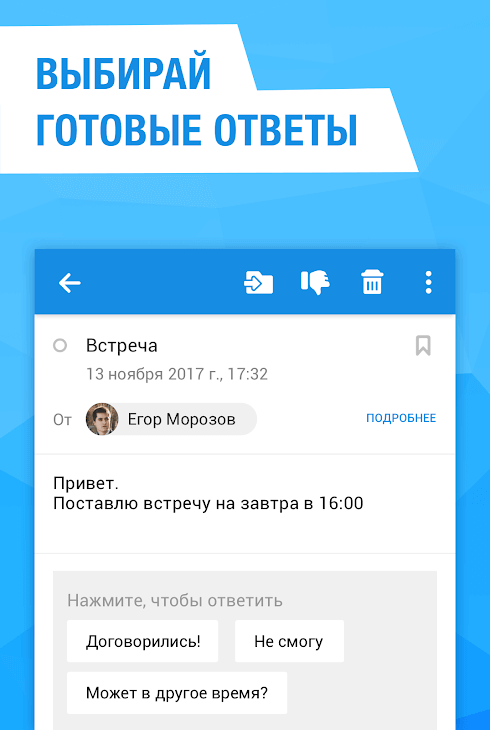
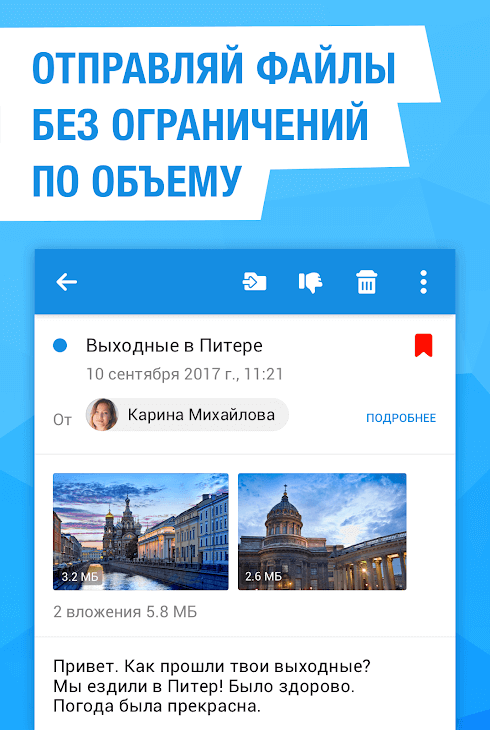
Windows Mail или «Почта»
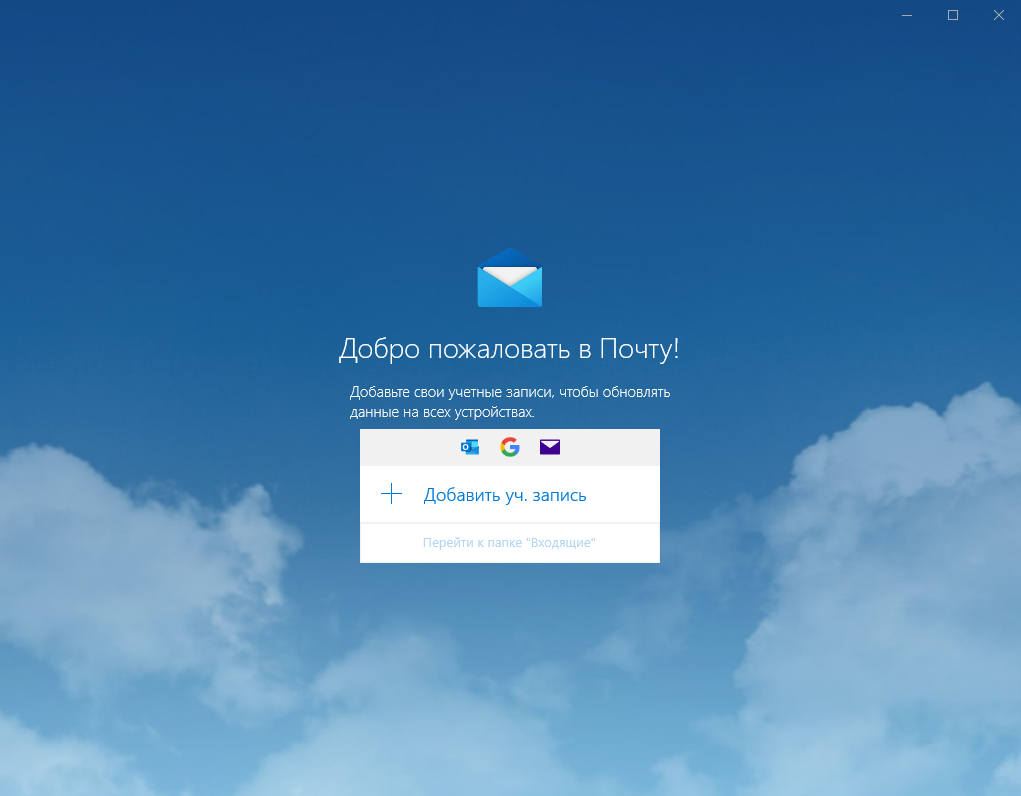
Еще одно «изобретение» от корпорации Microsoft. В отличие от Outlook, программа заранее встроена в систему Windows и абсолютно бесплатна в использовании. Различия имеются, и одно из основных – небольшой функционал, позволяющий работать только с почтой
Зато все самое важное всегда под рукой, никаких перегруженных интерфейсов
Все максимально просто и понятно, качать и устанавливать ничего не придется. Шифрование писем есть, но весьма ограниченное – только для аккаунтов, привязанных к Exchange. С главного окна проводится быстрое подключение к почте Outlook, Exchange, Google, Yahoo! и iCloud. Прочие электронные ящики тоже можно подключить, но настраивать их придется полностью вручную.
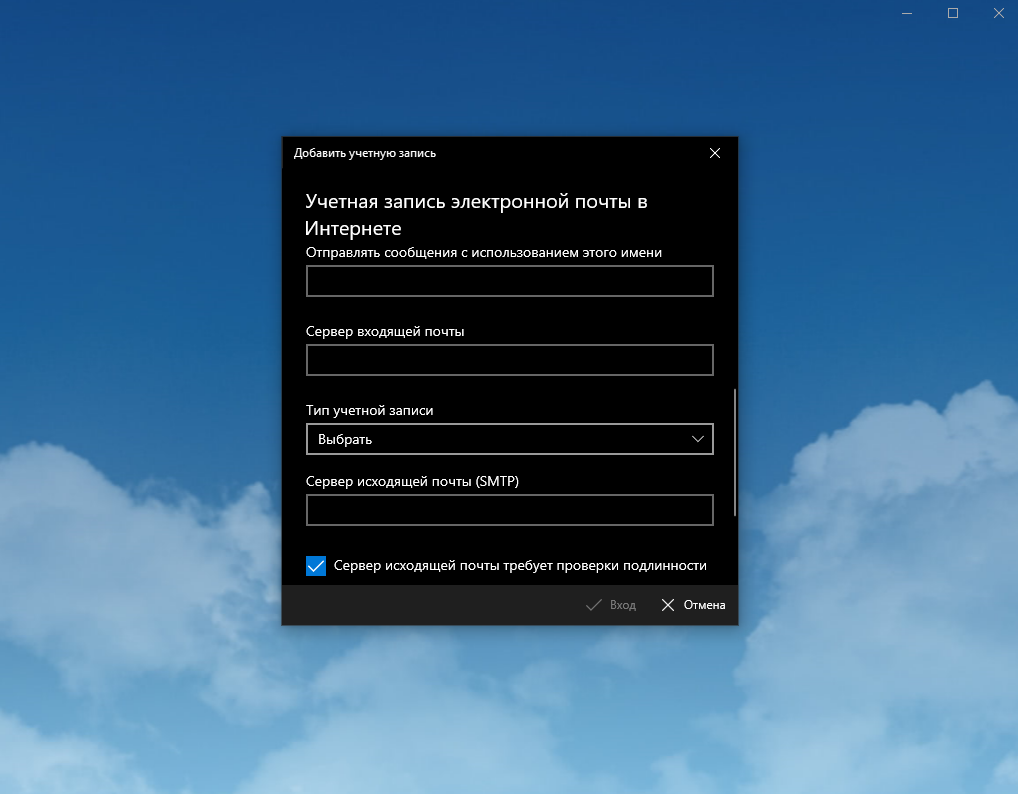
Mailbird
Легкое и удобное приложение для работы с несколькими почтовыми ящиками. Скачать почтовый клиент для Виндовс 10 можно здесь.
Имеет бесплатную версию (с ограниченной функциональность) и платную. Позволяет создавать быстрые ответы, шаблоны для них. Поддерживает технологию drag-n-drop. Поиск осуществляется в один щелчок. Позволяет посмотреть профиль контакта в соцсетях. Поддерживает русский интерфейс (следует выбрать при установке).
После установки указываем регистрационные данные с почтового сервера.
И дожидаемся синхронизации.
Здесь же можно подключиться к разным приложениям и работать с ними в одном интерфейсе.
Последняя функция крайне удобна, если вы работаете в dropbox, googledocs и т.д. Все нужное будет собрано в одном месте.
Мы провели небольшой обзор почтовых клиентов для Windows 10. Надеемся, материал будет вам полезен. А если вы хотите узнать, как найти диспетчер задач в windows 10, чтобы управлять запущенными программами, то об этом можно почитать здесь.
-
Microsoft Outlook
Клиент для персонального компьютера помогает получать электронные письма, следить за почтой, удалять спам, использовать функцию интеграции с браузерами, установить календарь и фильтры сообщений.
-
Windows Live Mail
Система дает возможность работы с электронным почтовым ящиком, совершает проверку безопасности писем и паролей, предоставляет помощь в сохранении записей, защите контактов, прикреплении любого количества аккаунтов.
-
The Bat!
Почтовый сервис имеет множество преимуществ, предоставляет рабочее окно для сортировки писем, помогает загружать файлы и обновления, предлагает общую папку для архивации элементов.
-
Mozilla Thunderbird
Инструмент от известной компании помогает в работе с электронной почтой, сохраняет адреса отправки, ведет поиск всех видов серверов для хранения и сортировки объектов, дает возможность создания архивов.
-
Opera Mail
Отличное решение для ноутбука помогает вести электронную почту с нескольких аккаунтов, предлагает шаблоны доступые для массовой рассылки, сохраняет переписку, решает задачи в веб версии.
-
eM Client
Хороший плагин для устройств на базе современной операционной системы сохраняет ответы отправителя на почте, предоставляет список полученных файлов, полностью осуществляет чтение книг и журналов.
-
Zimbra Desktop
Менеджер электронных писем на компьютере предоставляет протоколы для быстрой навигации, сохраняет любое число сообщений, автоматически ведет корреспонденцию, поддерживает орфографию и предлагает темы оформления.
-
Claws Mail
Бесплатный программный модуль осуществляет импорт, просмотр, удаление писем, предоставляет удобство в сортировке, сохраняет текст элементов, запускает чат и шифрование информации.
-
FoxMail
Бесплатная программа для организации и синхронизации электронной почты, предоставляющая неограниченный объем для хранения писем. Выводит уведомления о входящих, содержит настраиваемую систему фильтрации.
-
Outlook Express
Популярный почтовик для ПК от Microsoft, поддерживающий протоколы POP3, SMTP, IMAP и позволяющий добавить почту Google, Yahoo, Yandex, Outlook. Содержит встроенный переводчик, подсказывает имя адресата.
Программный пакет дает возможность проверять электронную почту на персональном компьютере, сохранять, сортировать, удалять письма, загружать контент, блокировать спам и вредоносные вложения. Он имеет огромное количество рабочих элементов и функций в своем активе. Предлагаем скачать почтовые клиенты для Windows 10 на русском языке без регистрации и смс. Представлены последние версии 2020 года (32/64 bit).
- https://pcfaq.info/soft/luchshie-besplatnye-pochtovye-klienty-dlja-windows.html
- https://windows10x.ru/pochtovyj-klient/
- http://win10programs.com/pochtovye-klienty-windows-10/
Описание
Почта Mail.Ru – это официально электронная почтовая служба, которая получила большую популярность среди пользователей уже многие годы. Его очень удобно использовать как на персональных компьютерах, смартфонах, планшетах и многих других видах гаджетов. Это говорит о том, что разработчики позаботились о кроссплатформенности и эргономичности приспособления. Проект постоянно развивается и добавляются все новые возможности, которыми может воспользоваться каждый.
Что примечательно, возможен режим работы с несколькими аккаунтами различных почт одновременно. Поэтому вам больше не нужно загружать дополнительные программы. Все уже собрано в одной службе. Есть возможность отправлять и получать различные сообщения, хранить документы в облаке, загружать любимые фотоснимки. Благодаря особой функции, получайте уведомление о новом письме в считанные секунды. Вы можете самостоятельно настроить те папки и сервисы, о которых хотите получать фоновые уведомления. Также выбирайте удобное для вас время – все создано для большего комфорта.
Чтобы оградить себя от достающих рассылок, всегда можно настроить персональный спам-фильтр. С этим приложением вы всегда находитесь на связи. Создавайте шаблоны для типичных ответов, чтобы сэкономить время.
Интерфейс удобный и интуитивно понятный. Панель меню выполнена в стиле минимализма. Таким образом все необходимые настройки находятся под рукой и в любой момент можно добавить или удалить некоторые из них.
Чтобы ощутить все эти возможности вы можете скачать Почту Майл Ру на компьютер бесплатно.
Opera Mail
Есть свой почтовый клиент и у компании Opera Software. Первоначально Opera Mail был встроен в браузер Opera и назывался M2, но со временем был переименован, а с 2013 года и вовсе стал выпускаться в виде отдельной программы, к тому же бесплатной. С ее помощью можно работать со множеством популярных почтовых сервисов и синхронизироваться с RSS-каналами, просматривая новости. По оформлению интерфейса клиент сильно напоминает одноименный браузер, но набор функций у него, естественно, отличается.
Opera Mail позволяет подключать почтовые ящики без ограничений
Opera Mail поддерживает подключение неограниченного количества почтовых ящиков, снабжен инструментами сортировки и фильтрации писем по различным критериям, позволяет ставить метки, просматривать несколько писем одновременно, архивировать данные и работать офлайн. Присутствует спам-фильтр, функция снижения расхода трафика, выводящая только начальную часть писем, функция создания шаблонов и удобный HTML-редактор, помогающий оформлять отправляемые сообщения.
В таблице вы найдете основные характеристики представленных в статье почтовых программ.
| Рейтинг ZOOM | Совместимость с ОС | Соцсети | RSS | Мессенджеры | Цена |
| 1. Microsoft Outlook |
Windows, macOS |
да | нет | нет | i6 999 |
| 2. Mozilla Thunderbird |
Windows, macOS, Linux |
нет | да | нет | бесплатно |
| 3. The Bat! | Windows | нет | да | нет | От i2 000 |
| 4. Opera Mail | Windows | нет | да | нет | бесплатно |
| 5. Mailbird | Windows | да | нет | да | От 205 руб/мес. |
| 6. eM Client |
Windows, macOS |
нет | нет | да |
i1 885. Есть бесплатная версия с ограничениями |
| 7. Claws Mail |
Windows, macOS, Linux и UNIX |
нет | да | нет | бесплатно |
| 8. Zimbra Desktop |
Windows, macOS, Linux |
да | нет | нет | бесплатно |
AirMail — недешевый лауреат Apple Design Awards
Преимущества: стильный минималистичный дизайн, обилие дополнительных возможностей.
Недостатки: нередкие сбои в работе, которые появляются в самый неподходящий момент.
В 2017 году приложение AirMail стало лауреатом Apple Design Award. И в этом нет ничего удивительного, ведь разработчикам удалось сделать по-настоящему функциональный почтовый клиент на все случаи жизни.
С одной стороны, у него максимально простой минималистичный интерфейс без лишних управляющих элементов, которые чаще всего только отвлекают от регулярных рабочих задач.
С другой стороны, разработчику удалось уместить в этом интерфейсе полный набор необходимых даже самым продвинутым пользователям возможностей.
Именно этим приложением я пользовался последние месяцы, и меня никогда не смущала его стоимость даже при наличии целого набора бесплатных аналогов.
Тем не менее, по неизвестной причине именно меня AirMail подводит в самый неподходящий момент. Временами приложение просто отказывается нормально работать, и это решается только полной перезагрузкой компьютера.
Например, в последний раз программа просто не захотела прикреплять к письму несколько документов в формате PDF, которые мне нужно было срочно отправить своим коллегам. Поэтому мне с ним пришлось попрощаться.
- Скачать из App Store (379 руб.)
- Скачать из Mac App Store (749 руб.)
Spark — бесплатный почтовик, которым пользусь сейчас
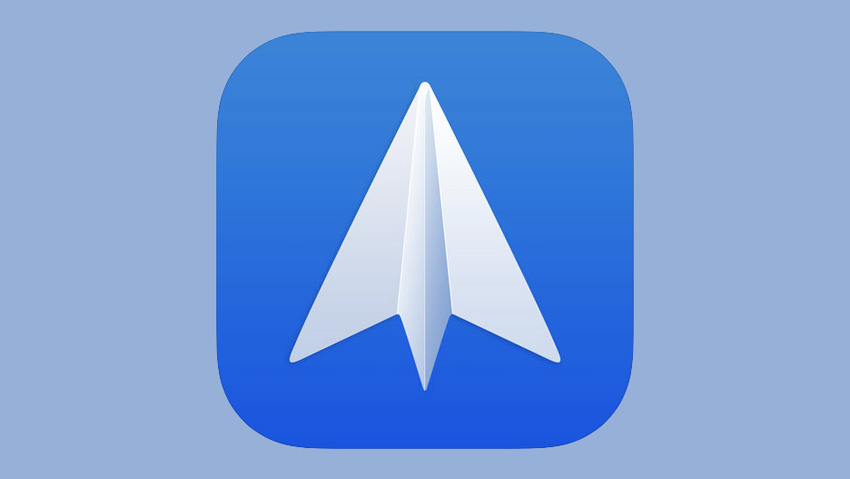
Преимущества: продвинутый фильтр писем, простой интерфейс, отдельное меню для вложений.
Недостатки: очевидный перегруз возможностей, который иногда отвлекает.
За создание почтового клиента Spark отвечает украинская компания-разработчик под названием Readdle. Хотя украинской ее можно назвать лишь с большой натяжкой, ведь головной офис студии давно находится в Сан-Хосе, США.
Вы можете знать ее по целому ряду полезных офисных приложений на каждый день, среди которых универсальный мобильный файловый менеджер Documents, продвинутый календарь Calendars 5 и классный карманный сканер Scanner Pro.
Spark действительно дает возможность посмотреть на почту по-новому, и он меня пока не подводил.
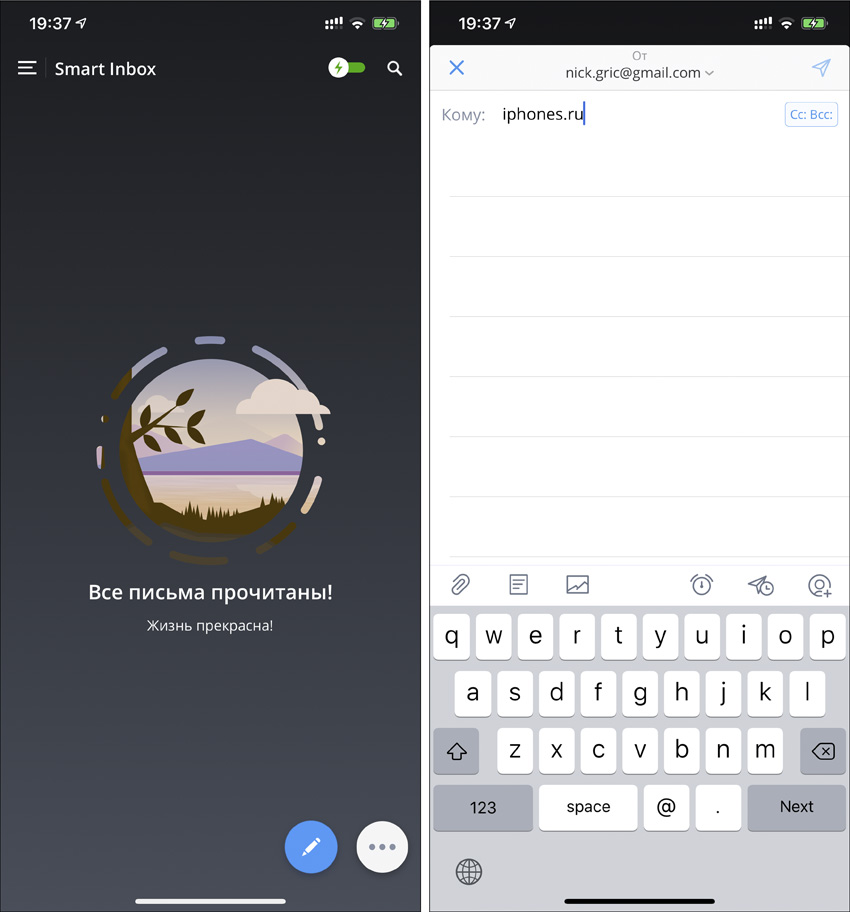
В первую очередь, хочу отметить интеллектуальный фильтр входящих, который отлично разделяет все письма на действительно полезные и абсолютно бесполезные. Он работает крайне корректно, и экономит кучу моего времени.
Отдельного внимания также заслуживает вкладка со всеми вложениями из последних писем, которая в разы ускоряет работу с документами.
Единственное, что мне не нравится в этом почтовом клиенте — это относительная громоздкость. Он не ощущается максимально быстрым, простым и воздушным — с этим субъективным недостатком мне пока приходится мириться.
- Скачать из App Store (бесплатно)
- Скачать из Mac App Store (бесплатно)
Как настроить Outlook
В основном меню приложения нужно найти Настройку учетных записей. Альтернативный вариант – это использование панели управления Windows. Сначала нажимаем кнопку Пуск (находится в нижнем левом углу экрана рядом с панелью задач), затем выбираем Панель управления. В появившемся списке жмем Почта. В итоге откроется окно Настройка почты – Outlook.
Затем жмем на кнопку Учетные записи и получаем перечень текущих учетных записей. Для добавления еще одной щелкаем на Создать…
Следующее окно помогает нам добавить нашу учетную запись. В нем мы ничего не меняем, оставляя выбранный по умолчанию переключатель «да». Теперь жмем Далее.
Если программой уже пользовались, то появится основное рабочее окно.Выбираем в основном меню опцию Файл. Далее жмем кнопку добавления учетной записи(рядом с нею находится зеленый крестик).
Далее, собственно, начинается основной этап процедуры установки новой учетной записи.
Указываем следующие данные:
-В верхнем поле Ваше имя– вводим свое имя и фамилию
-В поле Адрес электронный почты– адрес нашего почтового ящика
-В поле Пароль– личный пароль к почтовому ящику. Далее подтверждаем его в Проверке пароля.
Еще одним возможным вариантом действий является автоматическая настройка учетной записи. В таком случае просто методично жмем кнопкуДалее,и приложение все сделает за нас, самостоятельно определив нужные параметры для работы с почтой. После этого появится окно, сообщающее о том, что настройка завершилась успешно. Жмем на кнопку Готово и начинаем работать с почтовым ящиком.
Ручная настройка конечно также доступна. Просто поставьте переключатель на Ручную настройку или дополнительные типы серверови нажимайте Далее.
Теперь появляется окно Выбор службы. В нем ставим переключатель на Протокол POP или IMAP.
В последующем окне указываем параметры почтового сервера для своей учетной записи.
Важно! Отмечать галочкой опцию Безопасная проверке пароля (SPA) ни в коем случае не следует, поскольку иначе станет невозможно принимать корреспонденцию
Далее жмем кнопку Другие настройки. Во всплывающем окне выбираем вкладку Сервер исходящей почты. В ней ставим флажок на опции проверки подлинности SMTP-сервера.
Теперь переходим к вкладке Дополнительно и проверяем номера портов.
Нажимаем OK и заканчиваем работу с дополнительными настройками.
Также у пользователей существует возможность произвести проверку учетной записи. Этому служит функция Проверка настройки учетной записи. Если ваша учетная запись относится к типу IMAP, и вы используете правильный домен, то при ее проверке появится окно-предупреждение, в котором вам следует нажать на кнопку да. Далее немного ждем, пока проверяются настройки. Если с ними все в порядке – появится соответствующее сообщение.
Однако в процессе проверки могут быть найдены ошибки. В этом случае придется внимательно проверить все настройки, поскольку где-то допущена неточность.
Если же ошибок нет, то в следующем окне будет информация, что учетная запись создана. Теперь остается лишь нажать на кнопку готово и смело приступать к работе с почтовым ящиком.
Правда это же «последнее» окно одновременно является и отправной точкой для добавления еще одной учетной записи, о чем красноречиво свидетельствует соответствующая опция. Если вам нужна еще одна учетная запись – тогда вперед…
Почта
Ярлык имеет вид белого конверта. Если клиент не присутствует на панели задач Windows, найдите приложение через поиск.
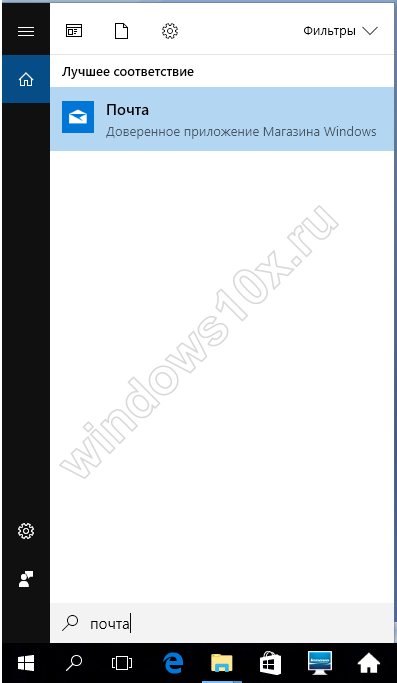
Для работы необходимо добавить учетную запись. Нажимаем кнопку.
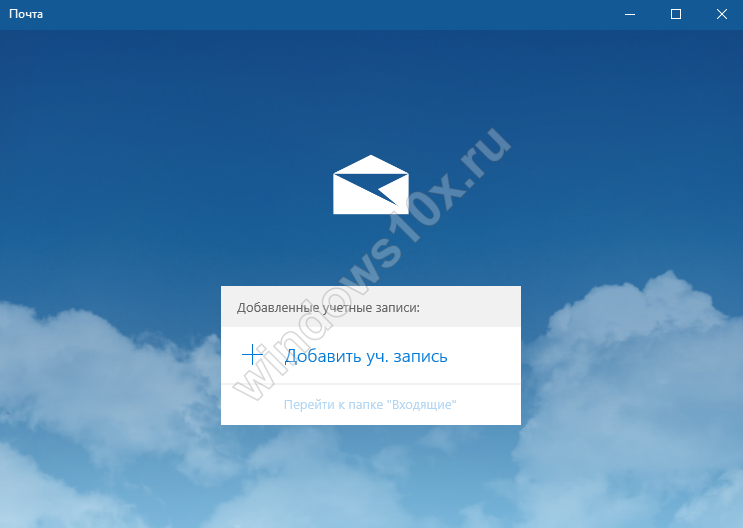
Вы можете выбрать из списка любой сервис, на котором уже имеется аккаунт.
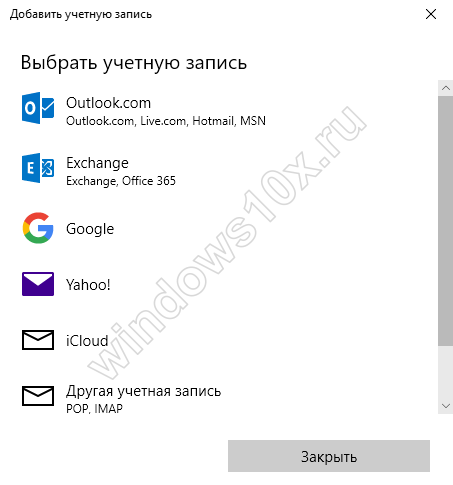
Попробуем выбрать «Другая учетная запись» и настроить программу на работу с Яндекс почтой. Введем данные и укажем имя для подключения. Пароль следует указывать с сервиса, в нашем случае это Яндекс.
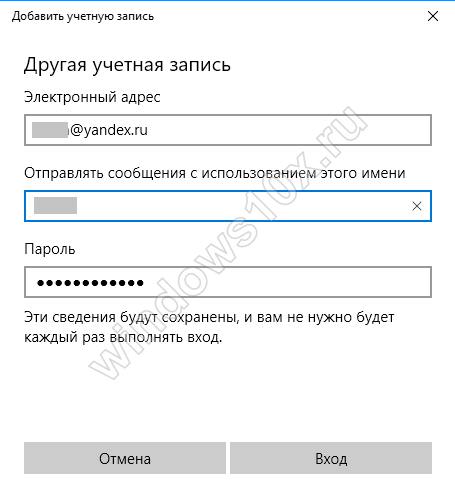
Через несколько секунд операция выполнена.
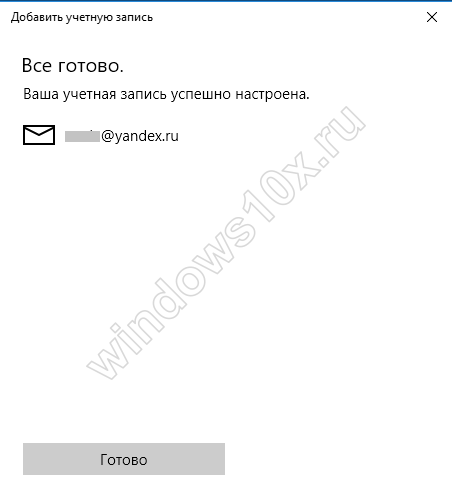
На следующем шаге можно добавить еще один почтовый ящик.
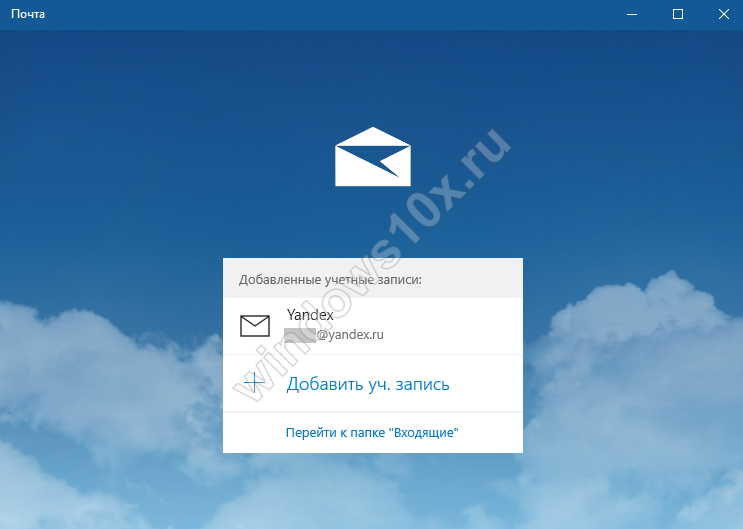
Добавим аккаунт с Гугл. Жмем на добавление и выбираем Гугл.
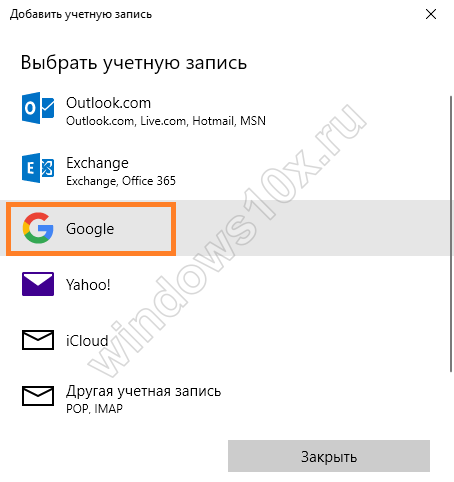
Здесь программа подключается непосредственно через службу почты Google.
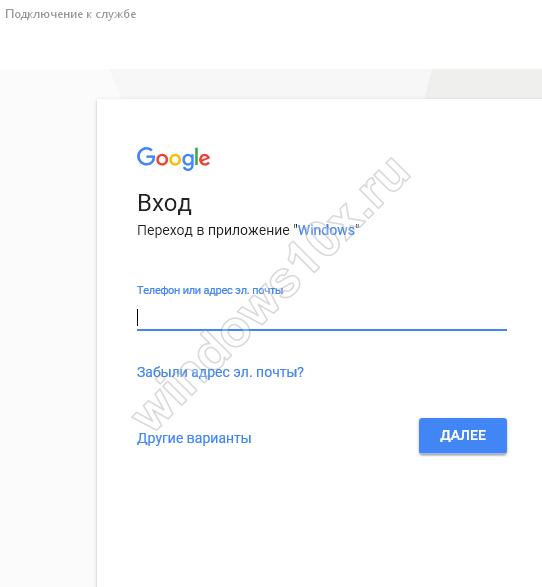
Вводим свои данные
Обратите внимание на то, что можно авторизоваться не только через почту gmail.com, но через любой привязанный к ней аккаунт. В данном случае мы воспользовались адресом с сервиса mail.ru
На сайте mail.ru эти два ящика были связаны между собой.
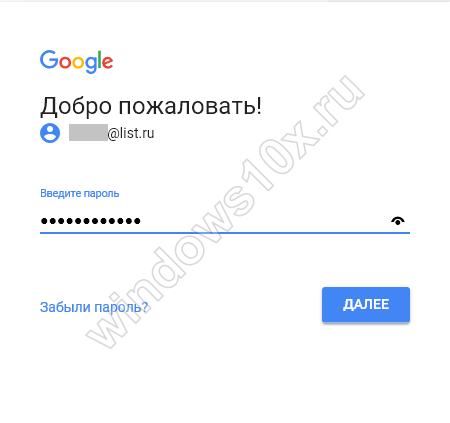
А после авторизации вы увидите уже свой почтовый ящик из Gmail. Разрешите службе все, что она просит, нажав на кнопку.
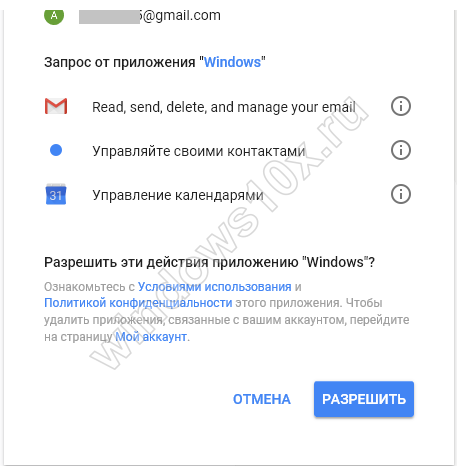
Теперь вы имеете уже два почтовых адреса, привязанных к одному клиенту.
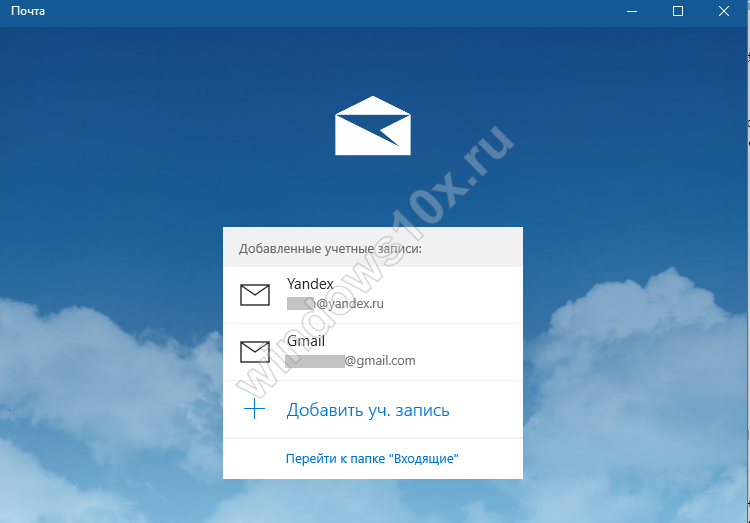
Переходим к папке «Входящие» и наблюдаем знакомый интерфейс, только уже для двух адресов.
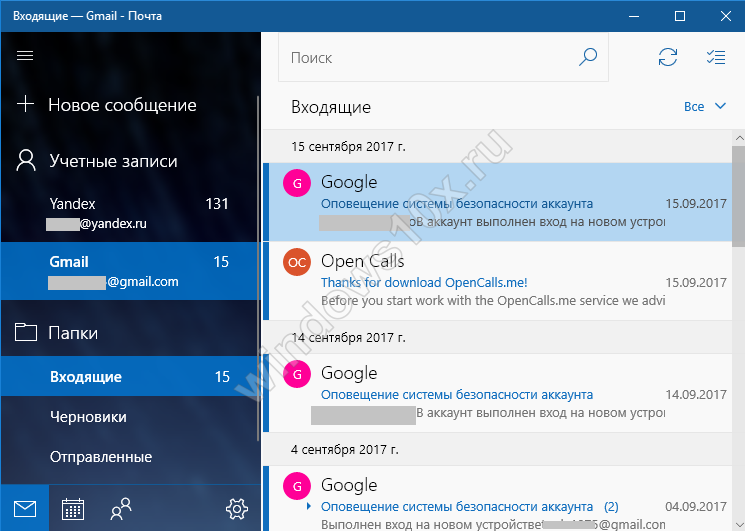
В левом нижнем углу вы можете перейти в приложения Windows «Календарь» или «Люди», а также настроить параметры программы. Если вам необходимо добавить ящик, жмите на шестеренку.
И в панели справа выбирайте управление учетными записями.
Как видите, настройка почты в виндовс 10 крайне проста. При этом нет необходимости задумываться, где хранится почта в Windows 10. Приложение переносит письма с почтовых серверов к вам на компьютер в папку пользователя. Поэтому, если у вас нет доступа к интернет, увидеть вы сможете только информацию из кеша. Удобно то, что старую почту вы сможете просмотреть даже офф-лайн. На онлайн почтовые сервисы вы вообще не попадете без подключения.
Плюсы и минусы
Главные достоинства Почты Mail.Ru:
- Всё доставляется моментально. Для этого вам не нужно ждать отправки или ответа несколько дней или даже недель. Это помогает сэкономить время;
- Можно заранее настроить шаблон ответа. Поэтому нет необходимости в том, чтобы каждый раз писать одно и то же;
- Храните данные на облачном дисковом пространстве. Все ваши устройства синхронизируются и в любой момент пользоваться требуемыми файлами;
- Ссылайтесь на другие ресурсы в сообщениях. Вам не придется детально описывать какое-то явление или предмет;
- Расстановка приоритетов. Есть настройка, которая позволяет отмечать важные для вас письма;
- Отличный уровень защиты, который позволяет оградить всю информацию от постороннего вмешательства;
- Использование графических изображений;
- Не нужно тратить дополнительные денежные средства;
- Постоянно доступно на любом из ваших устройств;
Недостатки Почты Mail.Ru:
- Попадание нежелательного контента, или же спама. Это вызывает некоторые неудобства;
- Частые попытки взлома аккаунта. Злоумышленники постоянно пытаются похитить персональные данные и использовать в своих преступных махинациях;
- Не стоит использовать для ведения деловой переписки;
- Часто появляются вирусы, поэтому нужно регулярно проводить сканирование специальными программами;
- За определенный промежуток времени ящик переполняется;
- Необходим стабильный доступ к Интернету.
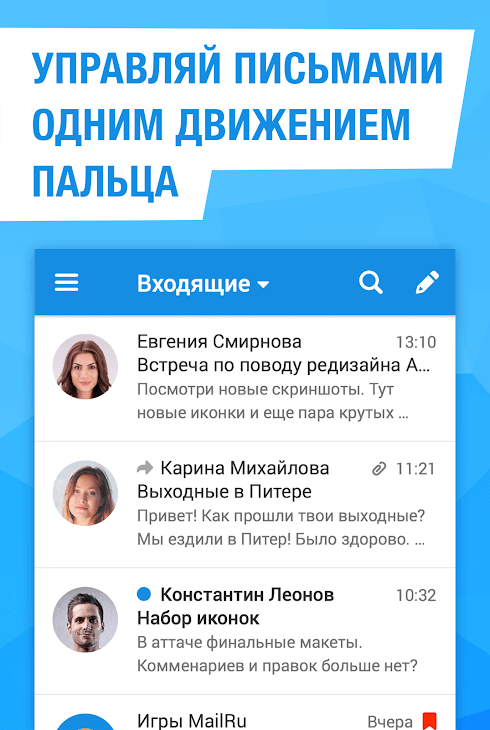
Лучшие почтовые клиенты для ПК: выбор ZOOM

Электронная почта была разработана еще в середине 60-х, но лишь с активным развитием интернета обрела широкое распространение. Точкой отсчета можно считать 1996 год, в котором произошел запуск сервиса Hotmail. Следом за ним в 1997 году появился Yahoo! Mail, а 1998 году и наиболее популярный в Рунете Mail.Ru. Примерно в то же время начали выпускать и почтовые программы, которые также называют клиентами. Например, две самые популярные из них – The Bat! и Microsoft Outlook, называвшаяся изначально Outlook 97, были разработаны в 1997 году.
С появлением социальных сетей и мессенджеров электронная почта несколько сдала свои позиции, но по-прежнему остается актуальна. Отвечая на запросы рынка, ряд разработчиков почтовых клиентов интегрировали в свои продукты поддержку работы с мессенджерами и соцсетями. Так пользователи могут собрать в одном интерфейсе большинство удобных им средств коммуникации.
ZOOM выбрал наиболее удачные решения из популярных — о них ниже.
Заключение
На этом наша статья подходит к своему логическому завершению. Мы максимально подробно рассмотрели то, как в ОС Windows 10 осуществляется назначение программ по умолчанию и определение их поведения с конкретными форматами файлов и протоколами. Надеемся, данный материал был полезен для вас и дал исчерпывающий ответ на все имеющиеся вопросы по теме. Мы рады, что смогли помочь Вам в решении проблемы.Опишите, что у вас не получилось. Наши специалисты постараются ответить максимально быстро.
Помогла ли вам эта статья?
- https://www.white-windows.ru/kak-nastroit-shtatnyj-pochtovyj-klient-windows-10/
- https://windows10i.ru/instruktsii/pochta/shtatnoe-prilozhenie.html
- https://lumpics.ru/how-assign-default-programs-in-windows-10/
В заключение
По рассматриваемым критериям лучший почтовый клиент для Windows среди бесплатных программ — Mozilla Thunderbird. Расширяемость и гибкость настроек позволяют использовать его с любыми аккаунтами.
Второе место стоит отдать Claws Mail. Идеальная почтовая программа, нетребовательная к ресурсам. В ней нет ничего лишнего, а каждый параметр можно «подогнать» под потребности пользователя.
Третье место почетно занимает eM Client. Он удобный, расширяемый, но ограничен по количеству аккаунтов.
Zimbra Desktop слишком мощное «орудие» для частного использования, а Opera Mail еще не вырос из «отдельной вкладки» браузера в полноценного почтового клиента.
Электронная почта необходима каждому пользователю ПК. Даже если вы не ведете бурной переписки, она является одним из обязательных условий для регистрации на множестве ресурсов. Многие имеют несколько почтовых ящиков на разных сервисах. Это не всегда бывает удобно, ведь приходится поочередно открывать страницы, авторизоваться. Почтовый клиент для Windows 10 позволит избежать этих проблем. Привяжите к нему свои адреса и проверяйте почту в одном окне.
Windows 10 имеет два стандартных почтовых клиента: Почта и Outlook. С последним знакомо большинство пользователей. А Почта была добавлена в 8-ке. Покажем, как настроить обе программы для удобного взаимодействия со своими ящиками.













![8 best email client for windows 10 [2024 updated list]](http://kirovlom.ru/wp-content/uploads/c/1/5/c15f93920d68ee409f0a77bbed488967.jpeg)








